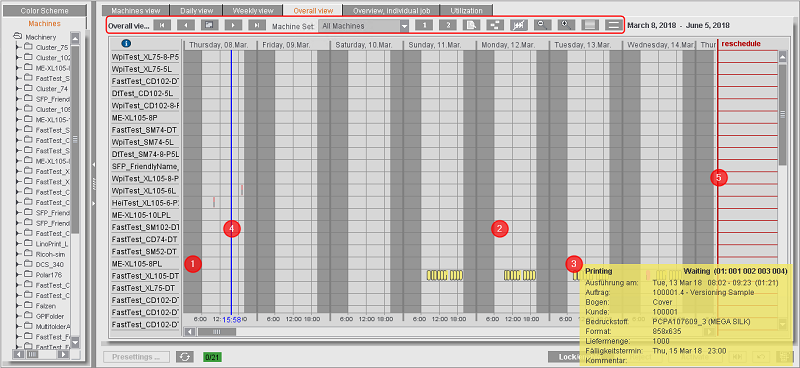
계획표(간트 도표)
계획표는 다양한 탭에서 현재 스케줄링 상태의 여러 보기를 나타냅니다. 다음과 같은 보기를 사용할 수 있습니다.
전체 보기에서는 스케줄링을 위해 해제된 모든 기계에 대해 계획된 공정과 새로 계획할 공정을 계획표로 표시합니다. 표시된 시간대(보통 몇 일)는 개별적으로 설정할 수 있습니다. 전체 보기에서 공정을 "Drag & Drop"을 이용하여 계획할 수 있습니다(Drag & Drop을 사용한 수동 계획 참조).
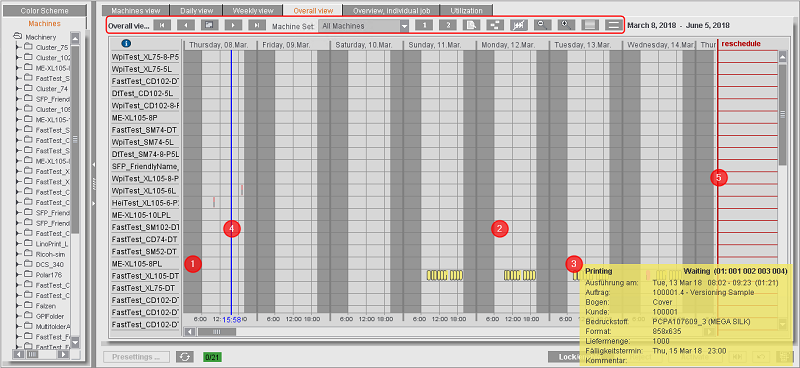
계획표("간트 도표")의 상부에는 일이 열 제목으로 표시됩니다.
•계획표의 배경 색상은 다음을 나타냅니다.
·짙은 회색 (1): 비근무 시간 — 이 시간은 계획 불가능
·밝은 회색 (2): 생산 시간 — 이 시간을 계획 가능
•계획된 공정은 수평 막대로 기계 줄에 표시됩니다 (3). 마우스 커서를 공정 막대 위에 잠시 놓아 두면 공정에 대한 정보를 가진 도구 설명이 표시됩니다("도구 설명"(툴팁) 참조).
•수직 "청색" 선 (4)은 현재 시간을 나타냅니다("현재 타임라인").
•"빨간색" 라인 (5)은 완성된 제품이 납품 준비 상태가 되어야 하는 일정, 즉 기한을 의미합니다.
중복된 공정 표시
동영상 튜토리얼: 이 주제에 관해서는 다음 비디오를 참조하십시오.
Prinect 스케줄러- 중복된 공정 쉽게 검색
전체 보기에서 중복 위치 표시를 켜거나 끌 수 있습니다. 이 기능이 켜져 있으면 공정 중복이 노란색 화살표로 표시됩니다.
이전 공정 표시
열에 이전 및 후속 공정이 다음과 같이 표시됩니다.
•상태(이전 열에만)
·빨간색: 공정이 시작되지 않음
·노란색: 최소 하나의 공정이 시작됨
·녹색: 모든 공정이 종료됨
•공정 수
•공정 유형
•총 공정 처리 기간
지침: 도구 표시줄의 모든 요소에는 공구 설명이 포함되어 있습니다.
탐색 버튼
버튼의 첫 그룹은 계획표에서 탐색하는데 사용됩니다.
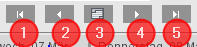
•(1) 일주일 뒤로
•(2) 1일 뒤로
•(3) 특정 일 선택용 캘린더
•(4) 1일 앞으로
•(5) 일주일 앞으로
"기계 세트" 선택 목록
"기계 세트" 선택 목록에서 "기계 세트", 기계 그룹을 선택할 수 있습니다. 그러면 계획표에는 선택된 기계 세트의 기계만이 표시됩니다. 다음 기계 세트가 기본 설정되어 제공됩니다.
•모든 기계
•CTP 기계(Integration/Prepress Manager 판세터)
•인쇄기(Pressroom Manager)
•Postpress 기계(Postpress Manager)
•디지털 인쇄기(Integration/Prepress Manager)
다른 기계 세트는 기본 설정에서 만들 수 있습니다(Bereichsplanung공동으로 볼 수 있는 기계의 세트 참조).
보기 설정 및 찾기를 위한 버튼
버튼의 두 번째 그룹에서 표시된 부분의 조절 또는 계획표의 행 높이를 변경하기 위한 기능을 찾을 수 있습니다.

•(1) 버튼 "1": 오늘 날짜 표시 (적절하게 확대)
•(2) 버튼 "2": 오늘과 내일 날짜 표시 (적절하게 확대)
•(3) 작업의 모든 공정 표시(작업의 모든 공정 표시 참조)
•(4) 선택된 공정의 연관 관계 표시(선택한 작업의 연관 관계 표시 참조)
•(5) 중복된 공정의 표시 설정/해제 스위치
•(6), (7) 표시 축소/확장
•(8), (9) 줄 높이 최소화/줄 높이 증가
지침: 간단한 방법으로 계획표의 범위를 확장하려면 마우스 키를 누른 채로 관련 공정(막대)을 둘러 싸는 사각형을 끌어 "당기십시오". 이때 항상 계획표의 날짜 머리 행에서 끌어 당기기를 시작해야 합니다. 마우스 키를 놓으면 선택한 영역이 확장됩니다.
•(8), (9) 계획표의 행 높이 확장/축소

이 기능을 사용하여 작업에 속하는 모든 계획된 처리 시간을 계획표에서 찾고 적절하게 확장된 보기로 표시하도록 할 수 있습니다.
1.작업 목록 (1)에서 작업 또는 공정을 선택하십시오.
2."전체 작업 보기(적절하게 확장된 보기로)" (2) 버튼을 클릭하십시오.
3.계획표에는 선택한 작업에 속하는 계획 시간(막대)이 "흰색"으로 선택됩니다 (3). 계획표의 확장 보기는 선택한 작업의 모든 계획 시간을 동시에 볼 수 있도록 자동으로 설정됩니다.
지침: 이 기능을 사용하여 반대로 계획표에 선택된 "계획 시간 막대"에 대해 공정 목록에서 속하는 공정을 찾을 수도 있습니다. 이 기능을 사용하여 작업 목록에서 계획된 작업에 대한 자세한 정보를 쉽게 찾을 수 있습니다.
이 기능을 이용하여 작업의 모든 공정과 해당 연관 관계를 쉽게 파악할 수 있습니다.
1.작업 목록 (1)에서 작업 또는 공정을 선택하십시오.
2."선택한 작업의 공정 연관 관계 표시 설정/해제" (2) 버튼을 클릭하십시오.
3.계획표에는 선택한 작업에 속하는 계획 시간(막대)이 녹색 선으로 연결됩니다 (3). 버튼을 다시 누르면 선 표시가 다시 사라집니다.
이 기능을 이용하여 특히 알람으로 인해 빨간색으로 표시된 중요한 공정을 빠르게 판별할 수 있습니다.
마우스 및 키보드를 사용한 다른 기능
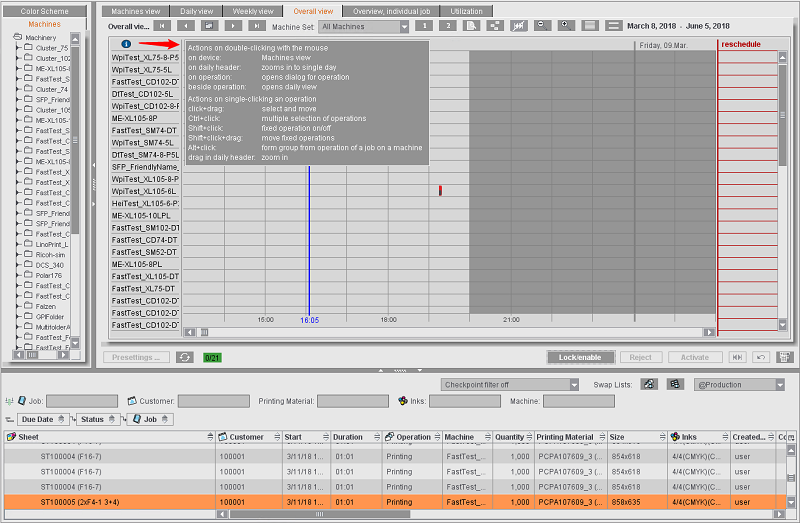
정보 도구 설명
마우스 커서를 계획표의 왼쪽 위에 있는 정보 아이콘("녹색 i") 위에 잠시 놓아 두면 도구 설명 창이 표시되며, 그곳에 마우스 또는 키보드를 사용하여 실행할 수 있는 기능에 대한 정보를 얻게 됩니다.
|
마우스로 더블 클릭 |
|
|
장치 위: |
주 보기를 엽니다. |
|
요일 제목 위: |
개별 요일을 확장합니다. |
|
공정 위: |
공정 대화상자를 엽니다. |
|
공정 옆: |
일 보기를 엽니다. |
|
공정에 한 번 클릭한 후 작업 |
|
|
클릭 + 끌기(Drag): |
선택하고 이동 |
|
Ctrl + 클릭: |
공정의 다중 선택 |
|
Shift + 클릭: |
공정 고정 설정 사용/해제 |
|
Shift + 클릭 + 끌기(Drag): |
고정 설정된 공정 이동 |
|
Alt + 클릭: |
작업/기계의 공정에서 그룹 만들기 |
|
요일 제목에서 끌기: |
보기 확장됨 |
"전체 보기" 탭의 컨텍스트 메뉴
전제조건: "교대조 계획 변경" 및 "기계 예약" 컨텍스트 메뉴 명령은 시스템이 계획을 위해 "사용 설정/해제" 버튼으로 사용 설정된 경우에만 사용할 수 있습니다("사용 설정/해제" 버튼 (5) 참조).
컨텍스트 메뉴에는 다음 항목이 포함됩니다.
•교대조 계획 변경("교대조 계획 변경" 대화상자 참조)
•기계 예약("기계 예약" 대화상자 참조)
•인쇄 미리보기
컨텍스트 메뉴 명령 "인쇄 미리보기"를 사용하여 전체 보기를 화면의 인쇄 미리보기로 확인하고 연결된 페이지 프린터에서 출력할 수 있습니다.
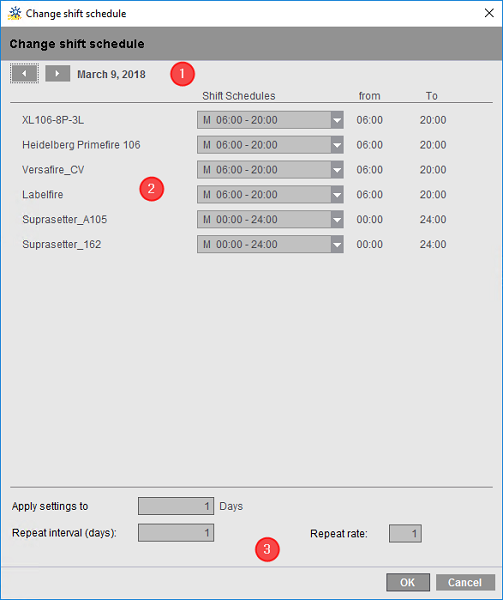
기본 설정에서 교대조 계획이 정의됩니다("교대조 계획" 영역 참조). 이때 기계 교대조 계획의 기반으로 사용되는 직원 교대조 계획이 정의됩니다.
기본 설정과는 다르게 각 기계 교대조 계획을 개별적으로 변경하려면 이 대화상자에서 이를 수행할 수 있습니다.
•대화상자 창 (1)의 상부에서 교대조 계획이 변경되어야 할 날짜를 설정할 수 있습니다.
•가운데 영역 (2)에서는 각 기계에 대해 개별적으로 기본 정의된 기계 교대조 계획 중 하나를 선택할 수 있습니다.
•하부 (3)에서는 이 변경된 교대조 계획을 필요시 반복되게 사용할 지의 여부 및 몇 번이나 사용할 지를 설정할 수 있습니다.
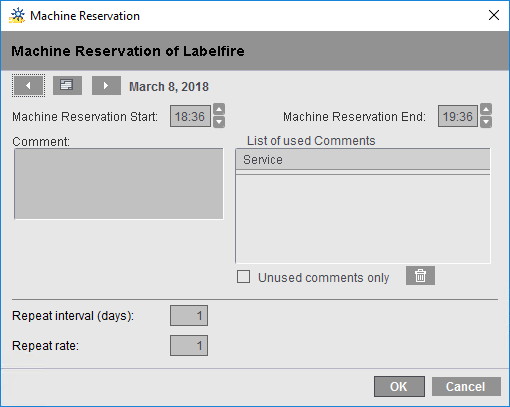
이 대화상자에서는 정의된 시간 범위에 대해 특정 기계를 예약할 수 있습니다. 기계는 예약된 기간 동안 "사용 중"이 되며 다른 작업을 위해 계획할 수 없습니다. 예약은 생산적으로 사용되지 않아야 할 기간 동안 비워 놓도록 할 목적(예: 유지보수 작업)으로 고안되었습니다(기계 예약도 참조).
컨텍스트 메뉴를 호출할 때 마우스 커서를 기계 항목 위에 배치하여 예약을 설정합니다. 기계 이름이 대화상자의 제목 줄에 표시됩니다.
•대화상자 창 상부에서 교대조 계획이 변경되어야 할 날짜를 설정할 수 있습니다.
•"기계 예약 시작" 및 "기계 예약 종료" 필드에서 선택한 요일에 기계가 예약되어야 할 시간 간격을 지정합니다.
•"설명" 필드에는 이 예약이 어떤 용도로 지정되었는지를 설명하는 설명을 입력할 수 있습니다.
•"사용한 메모 목록"에는 지금까지 사용한 모든 메모가 열거되어 있습니다. 이 목록의 항목을 클릭하면 "설명" 필드가 선택한 메모로 채워집니다. 있을 경우 기존 설명이 덮어 쓰입니다.
•"사용하지 않은 메모만" 옵션을 활성화하면 기계 예약을 위해 설명으로 아직 사용되지 않은 메모만 표시됩니다.
•"선택한 사용하지 않은 메모 삭제" 버튼을 사용하여 선택한 항목을 "사용한 메모 목록"에서 삭제할 수 있습니다.
•대화상자 창의 하부에서는 필요시 예약 반복을 매개변수 설정할 수 있습니다.
예약된 기계는 계획표에 특수 공정 "기계 예약"으로 표시됩니다.
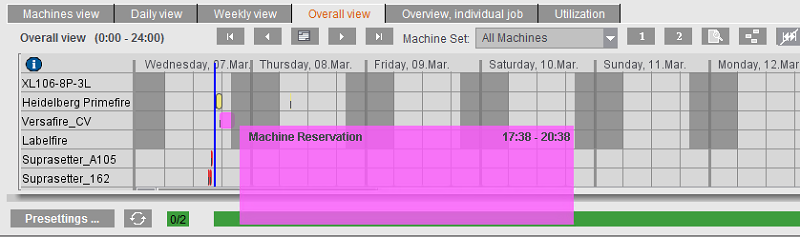
마우스 커서를 예약 막대 위에 올려 놓으면 설명과 예약 기간을 표시하는 도구 설명 창이 표시됩니다.
예약 해제
계획표에서 "공정 막대"를 선택한 후 "공정 종료" 컨텍스트 메뉴 명령을 호출하여 예약을 해제(삭제)할 수 있습니다.